 Como instalar uma atualização via USB 26.11.13 11:31
Como instalar uma atualização via USB 26.11.13 11:31
Caso você já tenha sido um dos poucos a comprar um PlayStation 4 durante o lançamento, ou caso esteja lendo este artigo no futuro, é sempre relevante saber como realizar determinadas ações no video game.
Especificamente falando, instalar atualizações no console enquanto este não tiver uma conexão com a internet disponível é algo muito interessante – nunca se sabe quais imprevistos vão lhe pegar de surpresa.
O processo não demora absolutamente nada, além do próprio tempo de download e da transferência deste para um pendrive. Portanto, se você estiver sem internet em casa, mas puder baixar a atualização no trabalho, por exemplo, os passos abaixo poderão ajudar durante com o problema.
Pré-requisitos
Uma vez acessado ao link acima, você deve clicar sobre o ícone referente ao PS4.

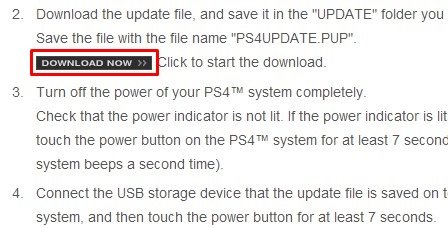 No seu pendrive, é necessário criar uma pasta chamado “PS4” e, dentro dela, outra com o nome “UPDATE” (todas as letras em caixa alta). Nessa última pasta é para onde você deve copiar o download.
No seu pendrive, é necessário criar uma pasta chamado “PS4” e, dentro dela, outra com o nome “UPDATE” (todas as letras em caixa alta). Nessa última pasta é para onde você deve copiar o download.
 Desligue o PS4. Caso uma luz alaranjada ainda esteja acesa, pressione o botão “Power” durante sete segundos (até escutar um segundo apito).
Desligue o PS4. Caso uma luz alaranjada ainda esteja acesa, pressione o botão “Power” durante sete segundos (até escutar um segundo apito).
Com o console desligado, insira o pendrive e, novamente, pressione o botão “Power” durante sete segundos. Dessa vez, fazer isso inicia o video game em modo de segurança.
Feito isso, basta selecionar a opção “Update System Software” e seguir os passos na tela para concluir a instalação e ser feliz com o seu console de última geração.
Especificamente falando, instalar atualizações no console enquanto este não tiver uma conexão com a internet disponível é algo muito interessante – nunca se sabe quais imprevistos vão lhe pegar de surpresa.
O processo não demora absolutamente nada, além do próprio tempo de download e da transferência deste para um pendrive. Portanto, se você estiver sem internet em casa, mas puder baixar a atualização no trabalho, por exemplo, os passos abaixo poderão ajudar durante com o problema.
Pré-requisitos
- Pendrive com pelo menos 400 MB livres;
- Atualização baixada (http://us.playstation.com/support/systemupdates/index.htm);
- PlayStation 4.
Uma vez acessado ao link acima, você deve clicar sobre o ícone referente ao PS4.

O botão “Download Now” baixa a página até as instruções do procedimento (em inglês), mas não começa  a fazer o download do arquivo.
a fazer o download do arquivo.
Para isso, vá até o segundo passo e escolha o outro ícone “Download Now”. a fazer o download do arquivo.
a fazer o download do arquivo.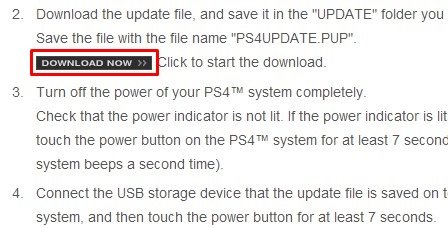

Com o console desligado, insira o pendrive e, novamente, pressione o botão “Power” durante sete segundos. Dessa vez, fazer isso inicia o video game em modo de segurança.
Feito isso, basta selecionar a opção “Update System Software” e seguir os passos na tela para concluir a instalação e ser feliz com o seu console de última geração.



